实例学用CorelDRAW9(一)
来源:sc115.com | 80 次浏览 | 2011-06-28
标签: CorelDRAW 9 实例学用CorelDRAW9 CorelDraw 9 系列教程
一直都在想写一篇CorelDRAW9的教程,但老是一开始动手,这样那样的事就忽然多了起来,再加上自己一直的不满意,于是一次次的重写。甚至到现在,连我自己也分不清楚,这篇讲解到底重写了多少次了。
一直拖到现在,终于勉强可算完成了。
我有过这样的感受:在看一些知识性的文章的时候(特别是在网上),总是感觉特累,老是希望能轻松一些,直观一些!因此我会用一些教程来讲解,很简单,轻轻松松就能完成它。不过请注意:我的目的不在于让你学做这样那样的实例,而在于让你知道怎样操作CorelDRAW9,也就是说,重点不在于教程本身,而在于教程中说到的这样或那样东西,这也是后面很多小节用到同一教程的原因了。
我把这篇教程分成两个部分:一、二、三、四小节是基础操作部分,五小节到十小节会讲一些工具或功能的应用,希望你能在中间找到喜欢的东西。
现在,就开始我们的基础操作部分……?
一、认识CorelDRAW9(海鸥)
不管怎么说,在接触一个软件的时候,总得对其界面作个了解。现在,我就对CorelDRAW9的界面作一下简单的介绍:
CorelDRAW9的界面和CorelDRAW8一样,没有什么大的区别,简单明了。屏幕最上方是菜单栏,包括文件、编辑、视图、版面、排列、效果、点阵图、文字、工具、窗口、帮助十一个菜单项。
菜单栏下面是CorelDRAW9常用工具栏,常用工具包括有:建新文件、打开文件、储存文件、打印、剪下、复制、贴上、复原、复原、重做、重做、输入、输出、显示比例层次、应用程序启动盘、Corel Graphics community 、帮助等等。再下面一层是属性栏,显示各种对象的各种属性。
屏幕左侧是工具箱,从上自下分别是:选取工具、选型工具菜单、显示比例菜单、手绘工具菜单、矩形、椭圆、多边形菜单、文字工具、互动式填色工具菜单、互动式透明度工具菜单、互动式渐变工具菜单、滴管工具菜单、外框工具菜单、填充工具菜单(这里,凡是按钮右下角有一个小三角形的,都表示具有隐藏工具,就可以:按下左键不放,等待菜单的出来,然后松开鼠标,点选工具)。通常,屏幕右侧都有一个缺 难丈?a href='http://www.sc126.com/JC/ps/ts/' target='_blank'>调色板,另外CorelDRAW9的码头工也会出现在屏幕的右侧。
好了,界面也就介绍完了,下面就进入我们的正题。
第一步:绘制一只海鸥。(如图1)
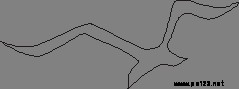 (图1)
(图1)
在这一步骤中,将涉及到知识有:如何建立对象、如何选择对象。下面,我就对这两点作分别的介绍。
如何创建对象?
打开计算机,启动CorelDRAW9,建立一个新文件,你就会遇到这个问题:建立对象!这时,你有六种选择:
1、使用CorelDRAW9提供的工具自己创建。至于怎样创建,你应该知道。
2、从剪辑图片集输入。在“文件”菜单中选择“输入”选项,会出现“输入”对话框,然后在“文件列表”中选择,确认“输入”就可以了。
3、粘贴在其它程序中已经存在的对象。怎么做?很简单:在其它程序中拷贝好,切换到CorelDRAW9中,粘贴即可(“粘贴”命令位于“编辑”菜单、工具栏和右键菜单中,快捷键是Ctrl+c和Ctrl+v)。注意这只是CorelDRAW9中的缺省格式,如果你不满意这种缺省格式,请选择“编辑”菜单下的“选择性粘贴”选择,会出现“选择性粘贴”对话框,其中可进行四种选择:Microsoft word文档(这是缺省状态)、图片(元文件)、Rich Text Format 、文字。如果想以原格式显示对象就请选择“图片”,将对象粘贴为一幅图像。如果是文字,而你又想在CorelDRAW9中能够进行编辑,请选择“Rich Text Format”。而你想让对象采不具有任何格式,都采用CorelDRAW9的现用格式,可以用“文字”。点击确定。OK!
4、这种方法实际上也第二种没什么区别,只是更直观一些:打开“我的电脑”,选择驱动器,找到你想要的文件,切换回CorelDRAW9,将CorelDRAW9的视窗恢复大小以便以同时看到窗口,把文件用鼠标拖到CorelDRAW9就可以了。
5、从符号库中选择对象。不过你的符号库中必须有对象才行。方法是:在“工具”菜单下选择“符号与特殊字符”打开“符号库”,从中选择。
6、在收集簿中找出以前自己建立的。方法和5一样,位置也相同。
本新闻共2页,当前在第1页12
搜索: CorelDRAW 9 实例学用CorelDRAW9 CorelDraw 9 系列教程
- 上一篇: 融会CorelDRAW9之四透明图案
- 下一篇: 融会CorelDRAW9之一
- 最热-CorelDraw 9 系列教程
- 素材
 行业信息研究分析PPT模板
行业信息研究分析PPT模板  时尚设计商务演示PPT模板
时尚设计商务演示PPT模板  商业科技PPT幻灯片模板
商业科技PPT幻灯片模板  纪念辛亥革命PPT动态模板
纪念辛亥革命PPT动态模板  舞台帷幕背景PPT模板
舞台帷幕背景PPT模板  彩色弧线背景PPT模板
彩色弧线背景PPT模板  湛蓝情深PPT背景模板
湛蓝情深PPT背景模板  金色秋收麦田PPT模板
金色秋收麦田PPT模板  坦克军事战争PPT模板
坦克军事战争PPT模板